Wie kann man die Musik vom iPhone auf iTunes synchronisieren?
Mit der Veröffentlichung von Apples neuer iPhone-X-Generation ist es einmal wieder nötig, persönliche Daten über die iCloud auf neue Geräte zu migrieren. Selbst wenn man lieber beim alten Modell bleibt, wird es heutzutage immer wichtiger, regelmäßige Datensicherungen durchzuführen. Ohne Backups gehen persönliche Daten wie Fotos und wichtige Kontakte schnell verloren.
Mit iCareFone bietet Tenorshare ein modernes all-in-one Paket, das Migration und Backups von wichtigen Daten so einfach wie nie zuvor macht. In diesem Artikel erklären wir, wie Backups mit und ohne iCareFone funktionieren und vergleichen, wie Tenorshare es geschafft hat, diesen Prozess zu modernisieren und zu vereinfachen.
Die traditionelle Methode
Die traditionelle Methode von Apple verwendet iTunes, um Daten zwischen Computer und iPhone zu übertragen. Zunächst muss das iPhone mit dem Computer verbunden werden. Es wird dann in iTunes links unten, in der Kategorie “Geräte” angezeigt. Nun können einzelne Dateien im iTunes-Fenster ausgewählt und mit der Maus auf das Gerät gezogen werden. Dabei ist wichtig zu beachten, dass das iPhone nur mit einem iTunes verbunden werden kann. Wenn es mit einem anderen Computer verbunden wird, muss iTunes zunächst alle Medien auf dem iPhone löschen und kann sie dann ersetzen!
Es ist auch möglich, manuell heruntergeladene Inhalte und persönliche Dateien auf dem iPhone zu speichern. Zunächst muss dazu die Option “Musik und Videos manuell verwalten” ausgewählt werden. Dann können die entsprechenden Inhalte kopiert und in die entsprechenden Kategorien auf dem iPhone eingefügt werden.
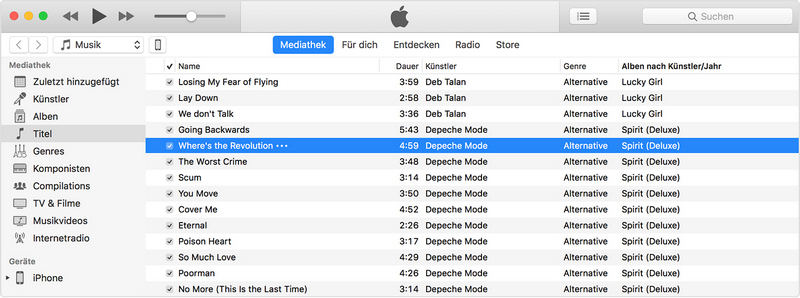
Kurz gesagt, um Medien mit iTunes zu übertragen müssen alle Datein einzeln in iTunes geöffnet und dann kopiert werden. Besonders wenn man viele Fotos oder unterschiedliche Medien kopieren möchte, kann das mit iTunes sehr lange dauern und setzt voraus, dass man umständlich von einem iTunes Ordner in den nächsten wechselt. Mit iCareFone ist es möglich, Daten schneller und zuverlässiger zu synchronisieren.
Bequeme Bedienung
1 Klick Synchronisation
Bei iCareFone gibt es für den schnellen Datentransfer drei Optionen, die alle völlig automatisiert funktionieren: “Gerätemedien in iTunes” kopiert Dateien vom iPhone auf den Computer, “iTunes Medien auf das Gerät” kopiert Dateien vom Computer auf das iPhone und “Fotos auf dem PC” sichert automatisch alle Fotos. Die ersten beiden Optionen erlauben es, schnell alle Medien zwischen iPhone und Computer zu synchronisieren. Die App findet automatisch alle Musik- und Videodateien auf dem Gerät und erlaubt es, sie in einem Übersichtsfenster auszuwählen und mit einem Click auf das andere Gerät zu kopieren. Fotos können sogar noch schneller synchonisiert werden. Ein Klick auf “Fotos auf dem PC” sichert sämtliche Photos auf dem iPhone auf dem PC.
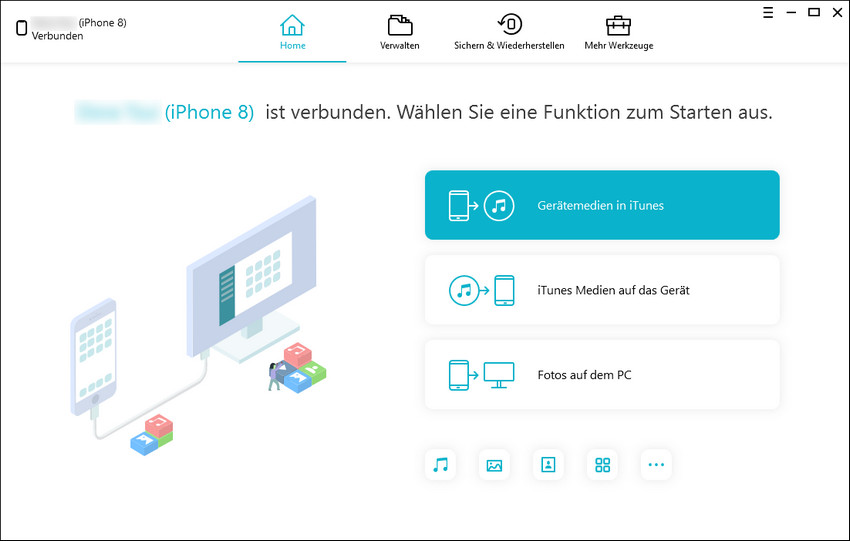
Datenverwaltung
Zusätzlich zu diesen schnellen Funktionen unterstützt iCareFone auch eine individuelle Datenverwaltung, die es ermöglicht, gezielt einzelne Daten zu übertragen und lokale Backups ohne die iCloud zu machen. Mit iCareFone ist es möglich, wie in iTunes alle Ordner und Dateien auf dem iPhone anzuzeigen. Über die Schaltflächen “Importieren” und “Exportieren” können in jedem Ordner zu jeder Zeit Daten gesichert oder vom Computer auf das iPhone kopiert werden. Und das beinhaltet nicht nur Bilder, Musikdateien und Videos. Auch private Nachrichten, Handykontakte, Apps und sogar Lesezeichen können über “Importieren” und “Exportieren” gezielt synchronisiert werden. Beim Klick auf Hinzufügen öffnet sich ein Fenster in dem man entsprechende Dateien auf dem Computer anwählen und auf das Handy kopieren kann; ein Klick auf Exportieren erlaubt es beliebige Dateien vom Handy in iTunes oder in einem beliebigen Ordner auf dem Computer zu speichern.
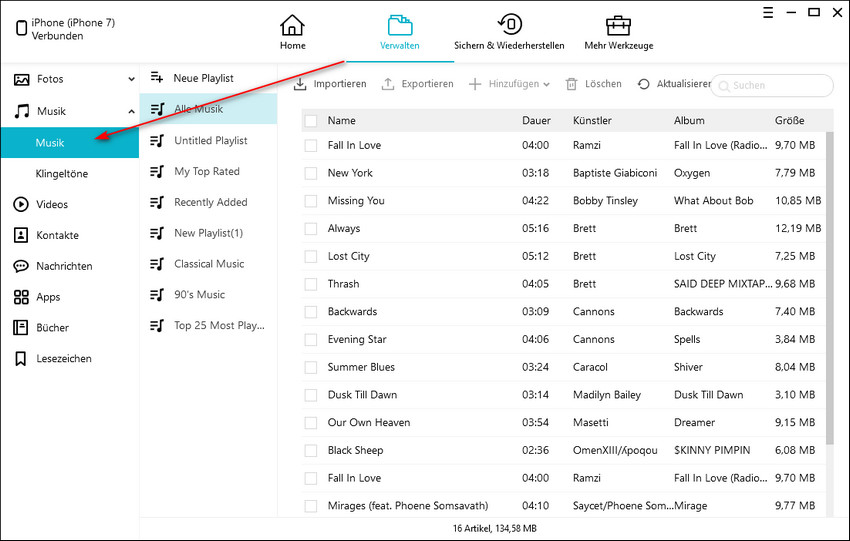
Sichern & wiederherstellen
Die letzte Kernfunktion ist die Sicherungs- und Wiederherstellungsfunktion von iCareFone. Mit einem Klick auf die Schaltfläche “Sichern & Wiederherstellen” können alle wichtigen Dateien auf dem iPhone ausgewählt und in einer speziellen Backup-Datei auf dem Computer gespeichert werden. Diese Datei kann auf jedem Computer, einem beliebigen Cloudservice oder auf externen Medien wie USB-Sticks gespeichert werden. Die Datei kann ebenso leicht im “Sichern & Wiederherstellen”-Dialog geöffnet werden. Dann können individuell einzelne Daten, oder das ganze Backup wieder auf das iPhone eingespielt werden.
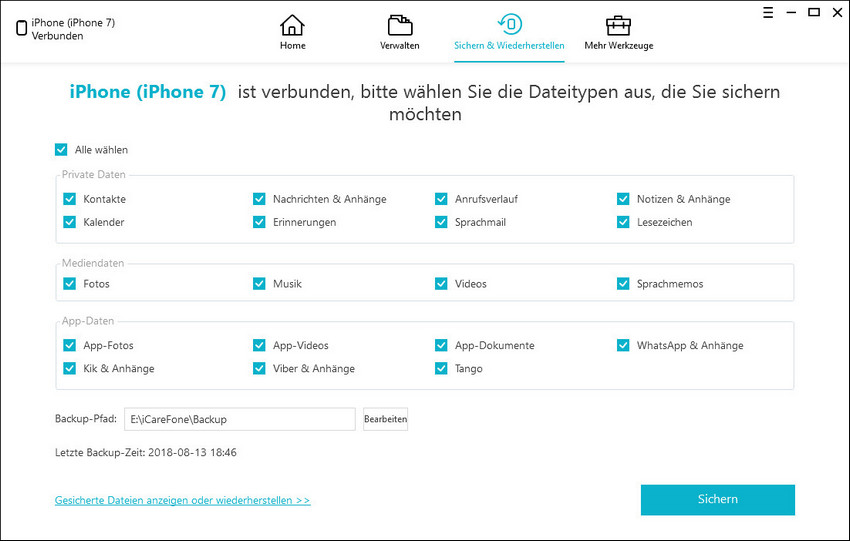
Im Großen und Ganzen erlaubt iCareFone es, Daten präziser und einfacher zu steuern, als das mit iTunes möglich ist. Wenn es schnell gehen soll, können große Mengen an Daten mit einem Klick auf dem Computer gesichert, oder auf das Handy gespeichert werden, ohne dass man dazu jeden Ordner einzeln in iTunes öffnen muss. Auf der anderen Seite können Daten auch individuell besser verwaltet werden, da iCareFone keinerlei Einschränkungen für Datentypen und wichtige Informationen hat, die gespeichert oder wiederhergestellt werden müssen. Daten können somit individuell gesichert werden. Die lokale Backup-Funktion wird vor allem heutzutage immer wichtiger. In Zeiten, in denen Hacker persönliche Daten in der iCloud manipulieren können, bieten die lokalen Backupdateien von iCareFone eine zusätzliche Sicherheit, die unabhängig von der Apple ID ist. Einmal auf einem Computer oder USB-Stick gespeichert, kann das Backup zu jeder Zeit auch ohne Internetzugriff alle Inhalte auf dem iPhone wiederherstellen. Damit bietet iCareFone eine nützliche und wertvolle Erweiterung der Funktionalität Ihres iPhones!




